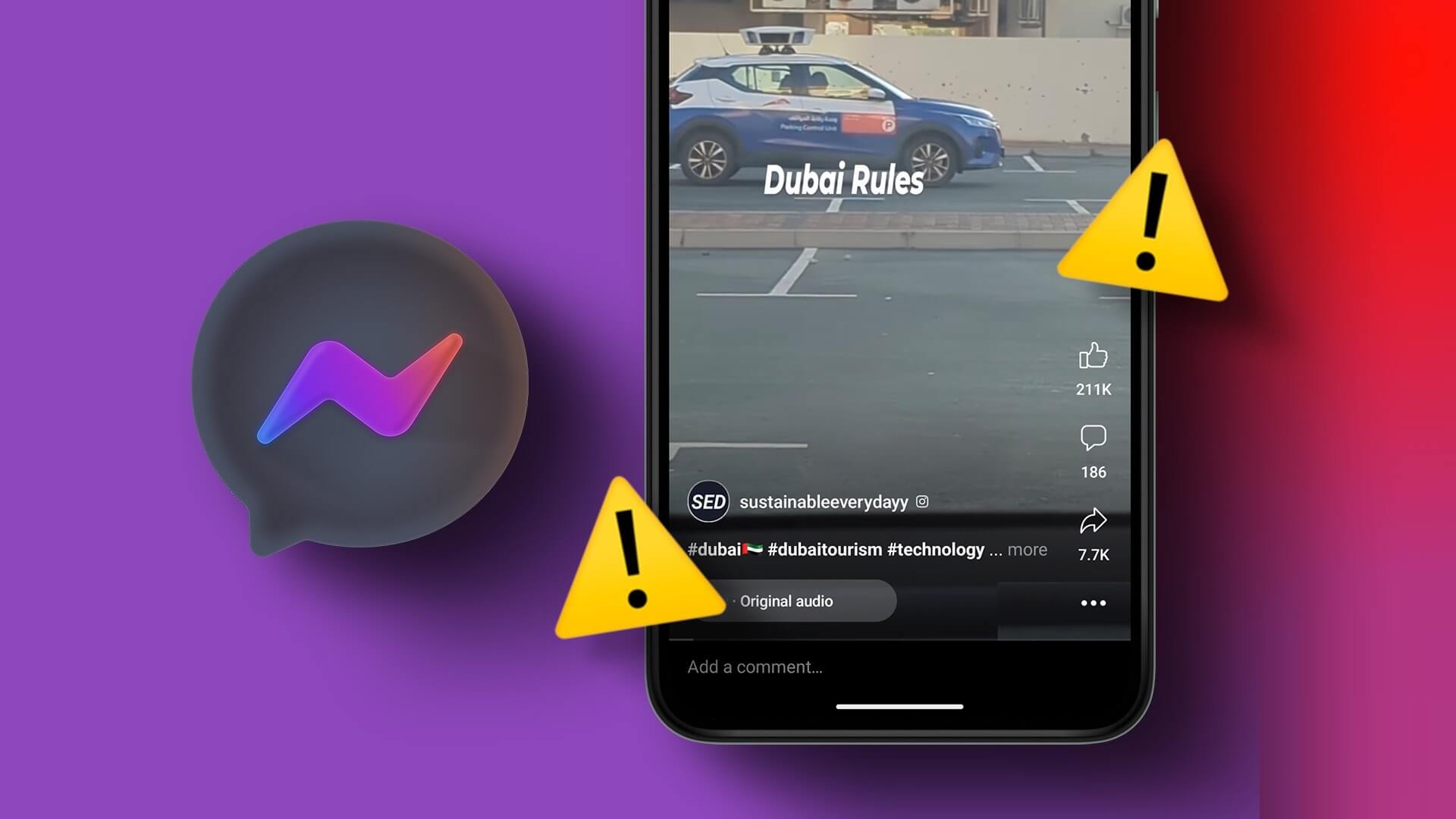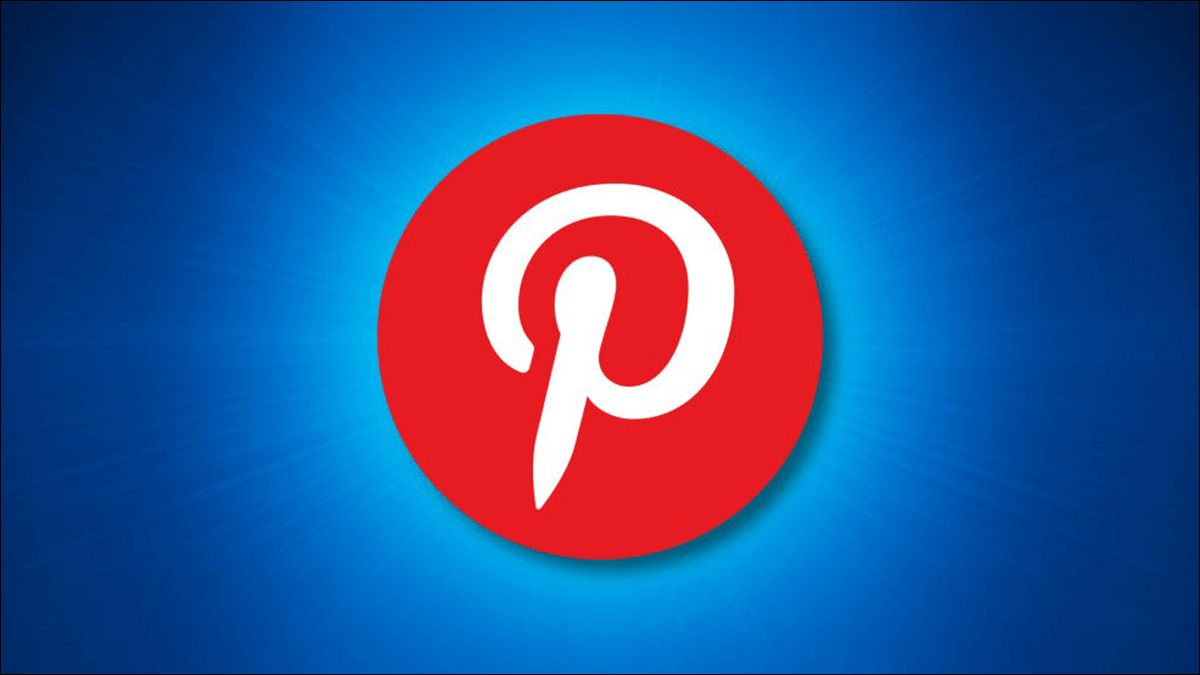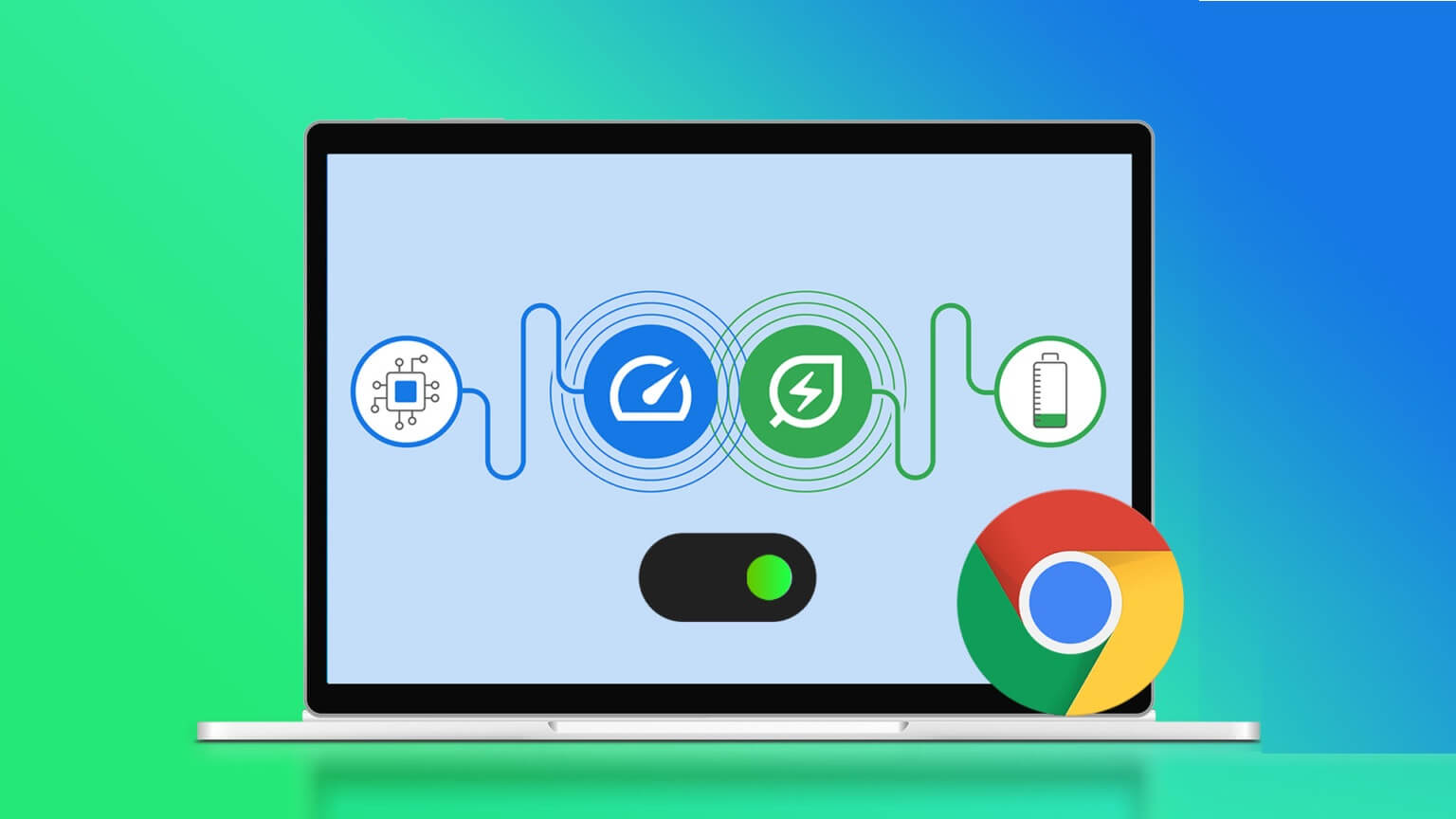如果您已更新至 iOS 17,则可以使用 Apple Music 动画封面艺术专题。 一旦启用,它允许通过添加某些动画元素(例如鸟类、动画灯光、星星等)来使专辑或个人封面照片变得动画。 但如果 Apple Music 封面艺术动画无法在您的 iPhone 上运行,那么本指南适合您。
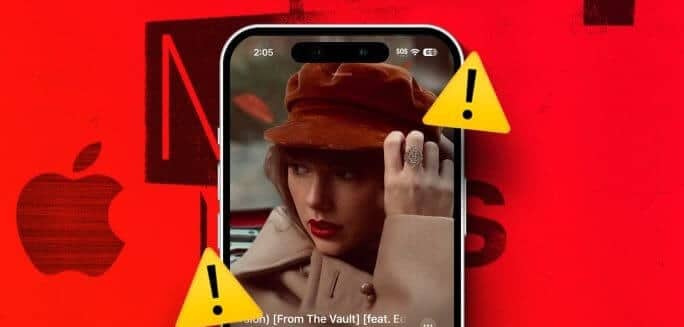
您的设备需要更新到 iOS 17 才能使用 Apple Music 中的动画封面艺术功能。 拥有运行 iOS 16 或更低版本的设备的用户可能只能使用专辑封面功能。
不过,如果您的设备已更新,但 Apple Music 动画皮肤仍然无法使用,请不用担心! 请继续阅读我们解决此问题的方法。
1. 检查歌曲/专辑是否有动画封面
由于动画封面艺术是最近添加的,因此目前不适用于当前在 Apple Music 应用上流式传输的所有音乐、专辑或单曲。 因此,在我们开始解决此问题之前,请检查该功能是否适用于所选曲目/专辑。
您可以播放来自 泰勒·斯威夫特的民间传说 أو 碧昂斯的柠檬水 再次检查。 但是,如果 Apple Music 仍然不显示动画封面艺术,请继续执行下面的修复。
2.强制关闭并重新启动Apple MUSIC应用程序
通过强制关闭应用程序,您可以关闭应用程序的所有功能并阻止其在后台运行。 然后,一旦您重新打开应用程序,应用程序的所有功能都会重新启动,从而解决任何小故障或错误。 这还可以帮助解决 iPhone 上的 Apple Music 问题。
请按照以下步骤操作。
步骤1: 从屏幕底部向上滑动。 或者,如果您的设备有主页按钮,请按两次以解锁 后台应用程序。
步骤2: 在这里,点击并按住“应用” 苹果音乐 并将其拉起。
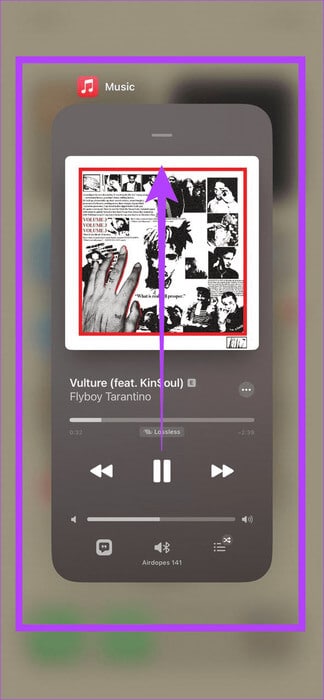
完成后,再次点击 Apple Music 应用程序图标以重新打开该应用程序。 然后打开任何兼容的歌曲并确保出现动画封面图像。
3.检查Apple Music设置
尽管 Apple Music 中默认启用动画封面艺术功能,但您可以根据需要将其禁用。 在这种情况下,您可以打开设置菜单并检查所有相关设置是否已启用。 以下是具体操作方法。
步骤1: 打开 设定值 然后按 音乐。
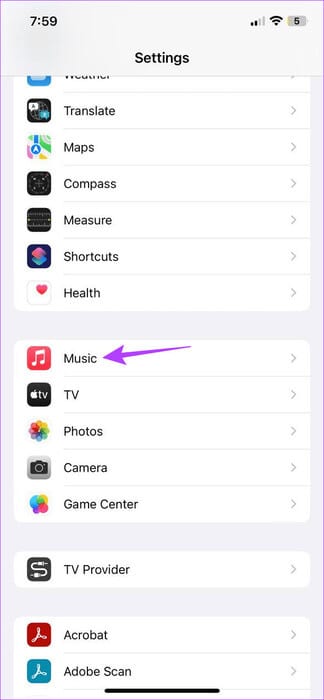
步骤2: 向下滚动并点按 艺术动画。
意见3: 这里一定要选择 播放选项。
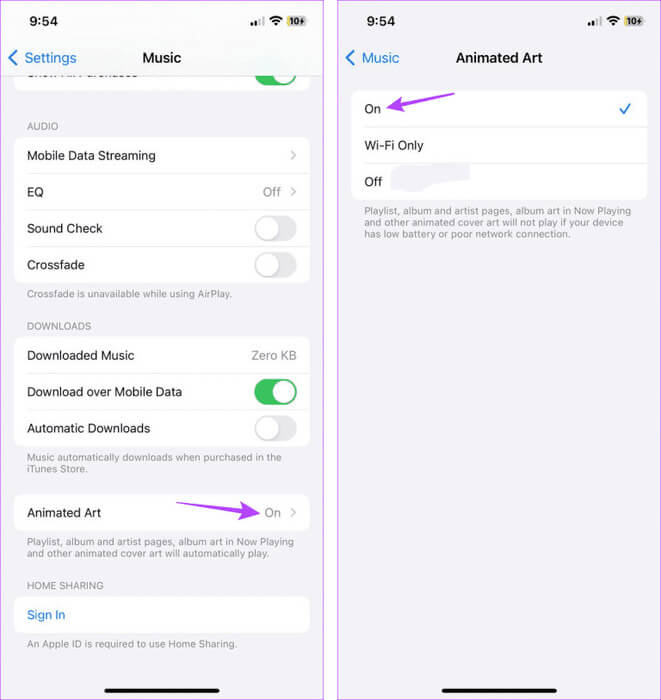
这将确保在 iPhone 上的 Apple Music 应用中启用动画封面艺术。
4.禁用低功耗模式
低电量模式可以节省电池寿命,尤其是在您无法为 iPhone 充电的情况下。 然而,这是以限制应用程序中的某些功能为代价的,例如动画封面艺术功能。 所以,如果你的封面动画突然停止工作,值得检查一下 在 iPhone 上启用低电量模式.
请按照以下步骤操作。
步骤1: 打开一个应用程序 设定值 然后按 电池。
步骤2: 在这里,确保切换开关已关闭 “低功耗模式”。
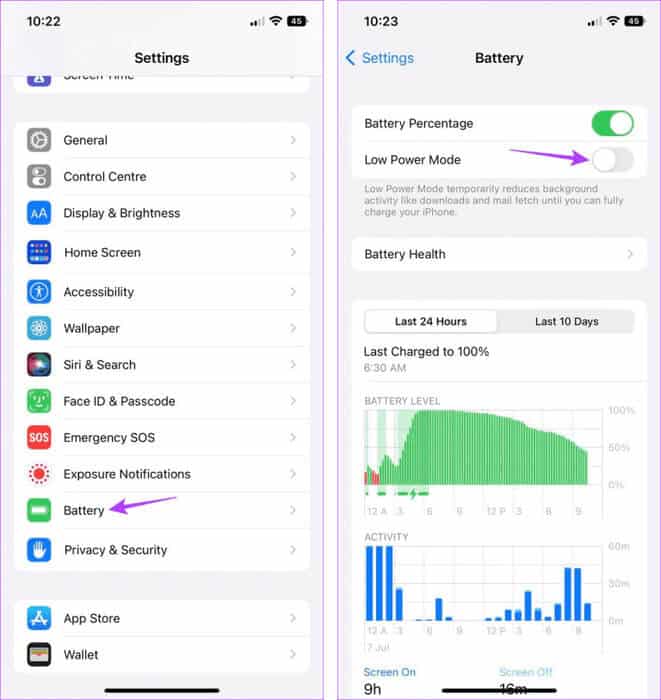
现在,再次打开Apple Music应用程序,看看是否可以看到动画封面艺术。
5. 关闭运动减少
启用后,运动减少功能将阻止应用程序使用效果、动画、过渡等,以使用户体验更清晰、更轻松。 但是,这可能会间接导致动画封面在 Apple Music 中停止工作。 发生这种情况时,您可以在 iPhone 上禁用“减少运动”。
.ليكالطريقة。
步骤1: 打开一个应用程序 设定值 在你的 iPhone 上。
步骤2: 向下滚动并点按 可访问性。
意见3: 在这里,点击 运动。
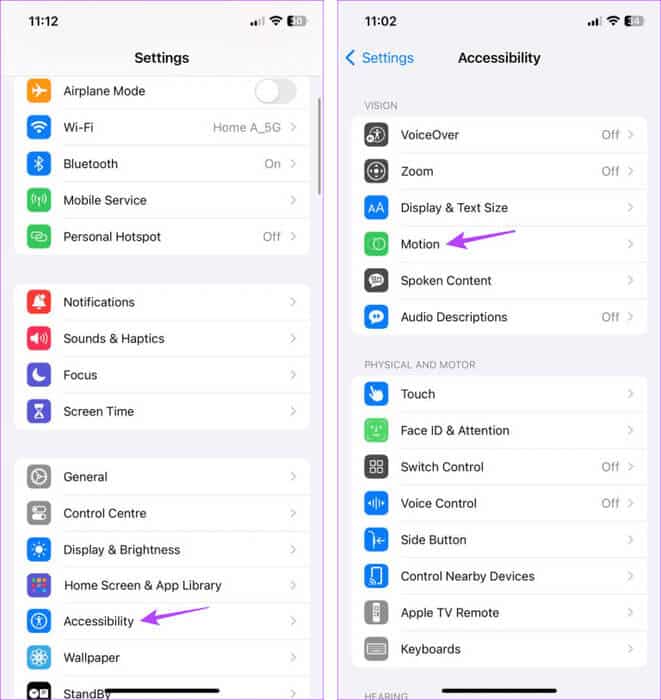
步骤4: 关掉 运动减少键。
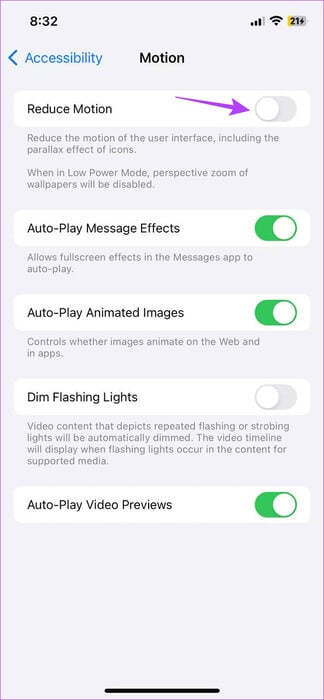
这将确保您的 iPhone 不会故意关闭 Apple Music 等应用程序中的动作功能。
6.启用后台应用刷新
启用后台应用程序刷新可确保您的 iPhone 应用程序在后台保持更新以获取最新信息。 这意味着,如果您关闭设备上的后台应用程序刷新,可能会阻止 Apple Music 的动画封面艺术功能正常工作。
在这种情况下,您可以在 iPhone 上启用后台应用程序刷新。 这可能会导致电池消耗高于正常水平。 如果您仍想继续前进,请按照以下步骤操作。
步骤1: 打开 设定值 然后按 年。
步骤2: 在这里,点击 تحديثالتطبيقات 在后台。
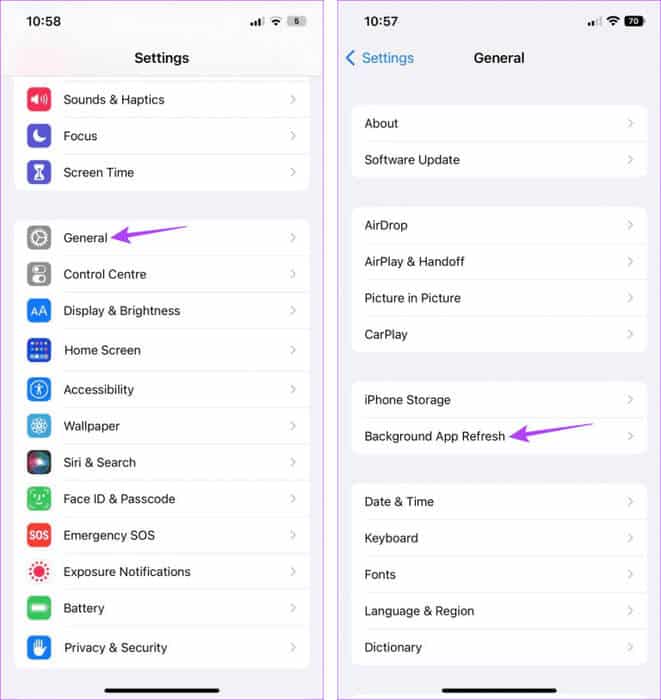
意见3: 再次按下 تحديثالتطبيقات 在后台。
步骤4: 在这里,选择 “Wi-Fi 和移动数据”。
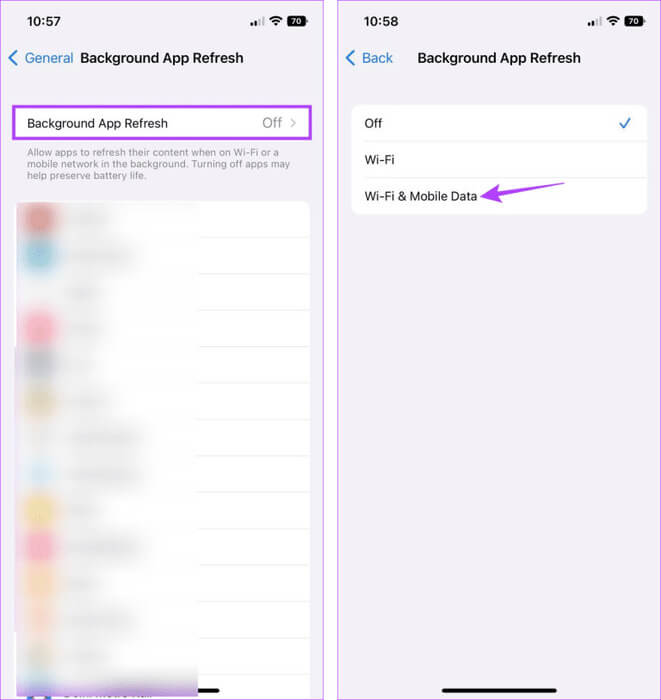
这样,Apple Music 将在后台持续更新,让您能够获取最新信息。
7. 禁用设备上的对比度设置
您的 iPhone 具有一些有用的辅助功能,可以改善您的浏览体验。 但是,某些设置可能会干扰,例如 “增加对比度”, 与 Apple Music 一起使用,导致其无法正常工作。 因此,您可以停止设置。
但是,一旦完成此操作,您的设备将无法再增加应用程序的前景色和背景色的对比度。 以下是具体操作方法。
步骤1: 打开 设定值 然后按 可访问性。
步骤2: 在这里,点击 “显示和文字大小”。
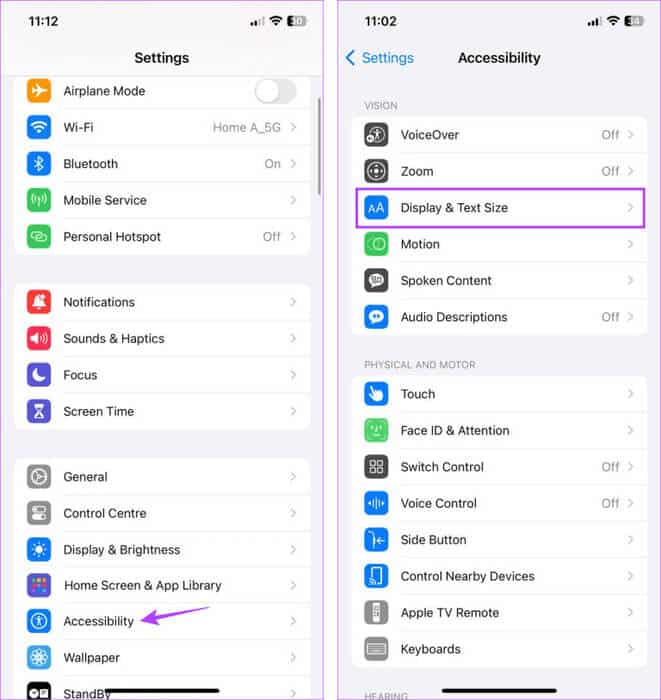
意见3: 关闭拨动开关增加对比度。
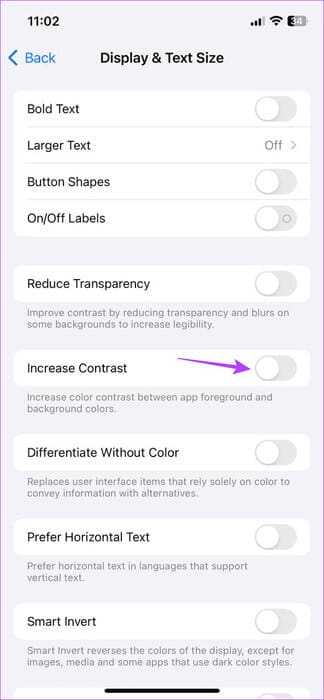
这将使 iPhone 上的对比度恢复正常。
8.检查iOS更新
由于 Apple Music 的动画封面艺术功能是 iOS 17 独有的,因此您应该相应地更新您的设备。 不过,由于 iOS 17 是新版本,一些错误或故障可能会导致 Apple Music 无法按预期工作。
在这种情况下,您可以 检查您的 iPhone 是否需要更新。 然后,安装更新后,打开 Apple Music 并再次检查。
9. 卸载并重新安装 Apple Music
如果您在使用 Apple Music 中的动画封面功能时仍然遇到问题,您可以卸载并重新安装 Apple Music 应用。 这将有助于删除所有应用程序设置、安装新副本并修复大多数应用程序问题。 请按照以下步骤执行此操作。
步骤1: 长按应用程序 Apple Music。
步骤2: 一次 出现选项ضاضغطعلى 删除应用程序。
意见3: 点击 حذفالتطبيق للتأكيد。
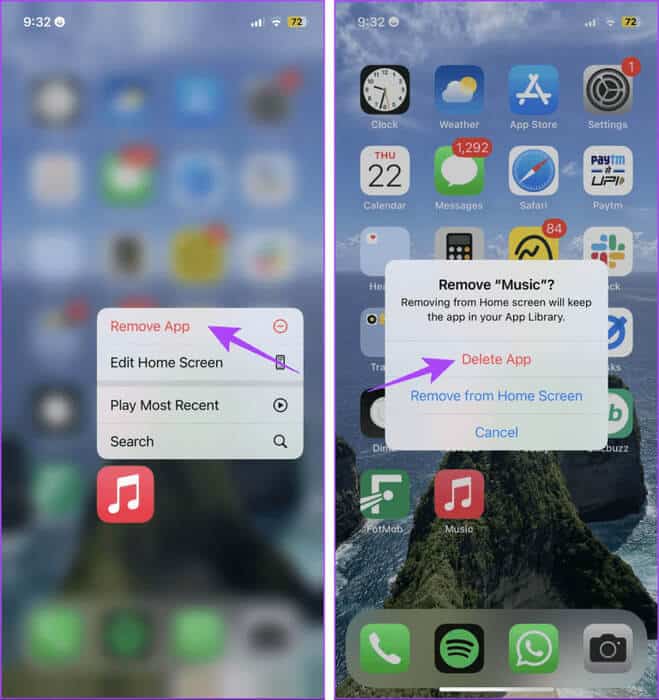
步骤4: 之后,前往 App Store 并再次下载 Apple Music 应用。
打开应用程序,登录(如有必要),然后再次尝试使用 Apple Music 中的动画封面艺术功能。
修复 iOS 17 中的 Apple Music 问题
我们希望本文能帮助您解决 Apple Music 动画封面无法在 iPhone 上运行的问题。 如果您正在寻找更多 iOS 17 功能,请查看我们的指南 iOS 17 中的新 Apple Music 功能。